u装机惠普笔记本bios设置U盘启动教程
来源:www.uzhuangji.cn 发布时间:2015-11-06 14:52
现在越来越多的用户喜欢使用U盘启动安装系统,因为U盘比光盘相对耐用而且可以擦除的,所以很多人习惯使用bios设置U盘启动的方法来安装系统,而惠普bios设置u盘启动和其他笔记本的bios设置不大一样,所以操作起来比较陌生,下面就和大家分享u装机惠普笔记本bios设置U盘启动教程。
1.开机按F10进入bios设置界面。如下图所示
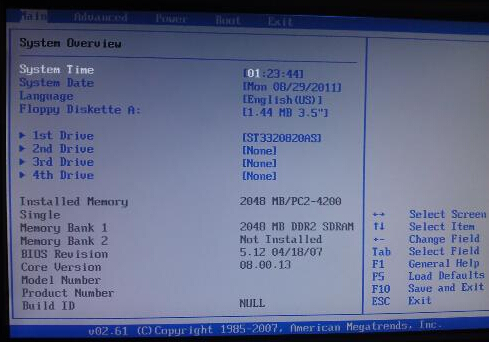
2.在bios设置界面中,通过左右方向键转切换到“boot”界面。如下图所示
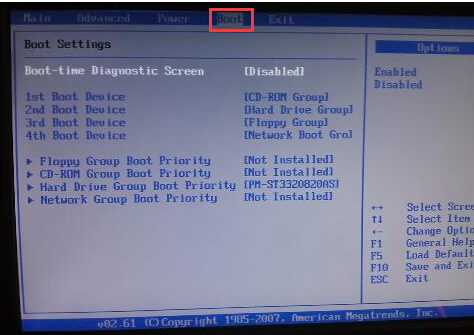
3.接着通过上下方向键移动光标选择“1st Boot Device”按回车确认,在弹出的Options小窗口中点击选择USB选项回车确认,最后按F10键保存并且重启电脑即可(提示:如果发现没有USB选项,请检查u盘是否成功插入电脑USB接口)。如下图所示
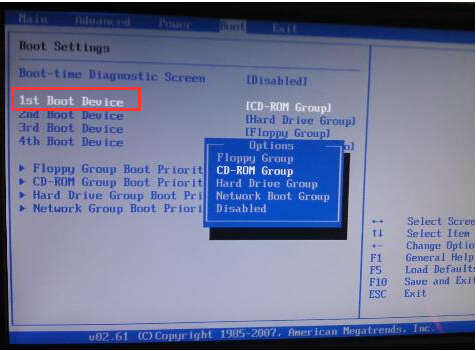
以上就是u装机惠普笔记本bios设置U盘启动教程,有不懂得惠普bios设置U盘启动的用户可以尝试着以上教程操作看看,希望以上的教程可以帮助到大家。
下一篇:如何设置biosU盘优先启动项
推荐阅读
"联想YOGA 14s笔记本怎么进入bios设置u盘启动"
- 惠普战66四代怎么进入bios设置U盘启动 2021-03-03
- 华硕ARTONE怎么进入bios设置U盘启动 2021-03-03
- 三星星曜pen pro怎么进bios设置一键U盘启动 2021-03-02
- 戴尔g3怎么进bios设置u盘启动 戴尔g3怎么改启动项 2021-03-01
华硕灵耀U2怎么进入bios设置U盘启动
- 炫龙炫锋怎么进bios设置U盘启动 2021-02-28
- RedmiBook14怎么进入bios RedmiBook14怎么设置U盘启动 2021-02-27
- 荣耀MagicBook14怎么进入bios 荣耀MagicBook14怎么设置U盘启动 2021-02-26
- msi微星GL65笔记本怎么进bios设置U盘启动 2021-02-25
u装机下载
更多-
 u装机怎样一键制作u盘启动盘
u装机怎样一键制作u盘启动盘软件大小:358 MB
-
 u装机超级u盘启动制作工具UEFI版7.3下载
u装机超级u盘启动制作工具UEFI版7.3下载软件大小:490 MB
-
 u装机一键u盘装ghost XP系统详细图文教程
u装机一键u盘装ghost XP系统详细图文教程软件大小:358 MB
-
 u装机装机工具在线安装工具下载
u装机装机工具在线安装工具下载软件大小:3.03 MB










